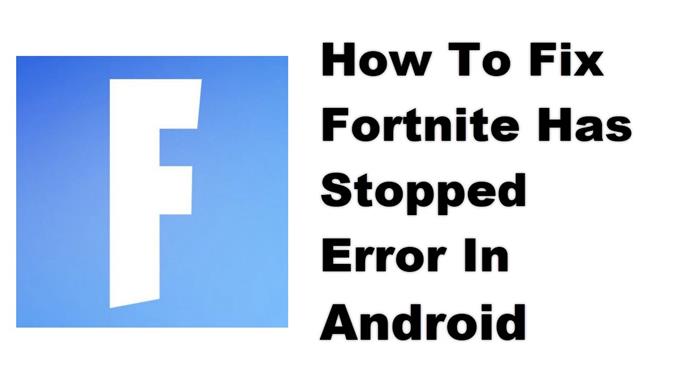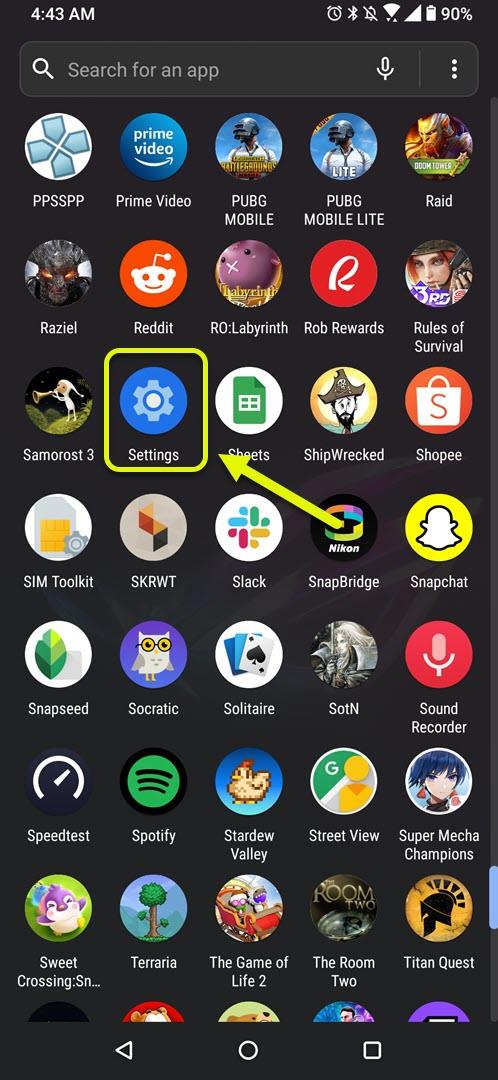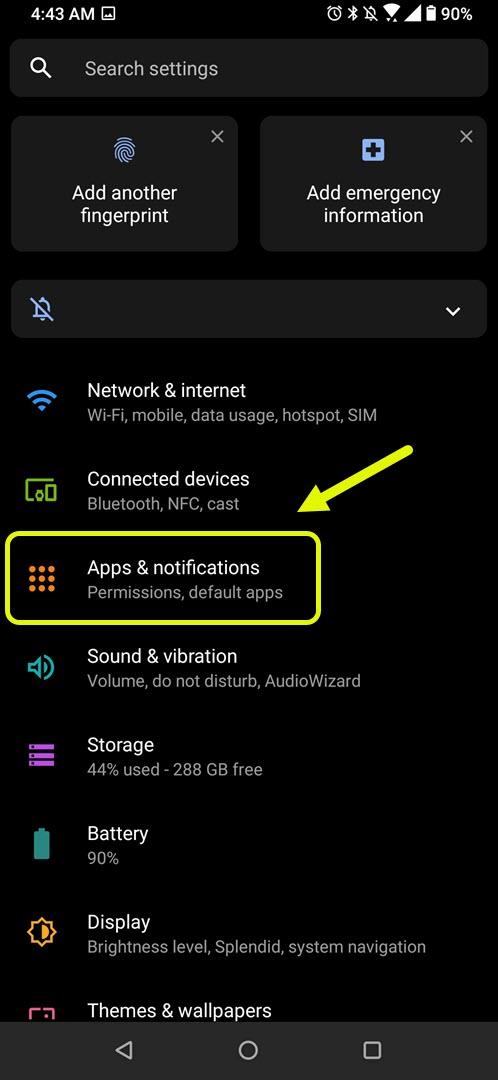A Fortnite leállt hiba általában akkor fordul elő, amikor a játékot Android-eszközéről indítja. A probléma leggyakoribb oka egy sérült játékadat vagy fájl. Ennek kijavításához ki kell törölnie a játék gyorsítótárát és adatait, vagy újra kell telepítenie.
A Fortnite egy népszerű online videojáték, amely ingyenesen letölthető és elérhető a Windows, a macOS, a Nintendo Switch, a PlayStation 4, a PlayStation 5, az Xbox One, az Xbox Series X / S, az iOS és az Android platformokra. A legnépszerűbb játékmód a battle royale, ahol beugrasz egy szigetre, és versenyezel, hogy az utolsó játékos legyél.
A Fortnite sajnos kijavítása leállította a hibát az Android telefonján
Az egyik leggyakoribb probléma, amellyel találkozhat, amikor megpróbálja futtatni a Fortnite-t Android-eszközén, amikor a „sajnos a Fortnite leállt” hibaüzenetet kap. Ez arra utal, hogy a játék sérült adatok miatt összeomlott. A javításhoz a következőket kell tennie.
Először tennivalók:
- Indítsa újra a telefont.
- Győződjön meg arról, hogy telefonja a legújabb Android-frissítéssel fut.
- Győződjön meg arról, hogy a játék frissült.
1. módszer: Törölje a Fortnite gyorsítótárát és adatait
A probléma egyik fő oka az alkalmazás által tárolt sérült adatok. Annak ellenőrzéséhez, hogy ez a helyzet, törölnie kell az alkalmazás gyorsítótárát és adatait. A lépések eltérhetnek a telefonmodelltől, de az általános elképzelés továbbra is ugyanaz.
Szükséges idő: 3 perc.
A gyorsítótár és az adatok törlése
- Érintse meg a Beállítások elemet.
Ezt úgy teheti meg, hogy ellop a Főképernyőről, majd megérinti a Beállítások ikont.
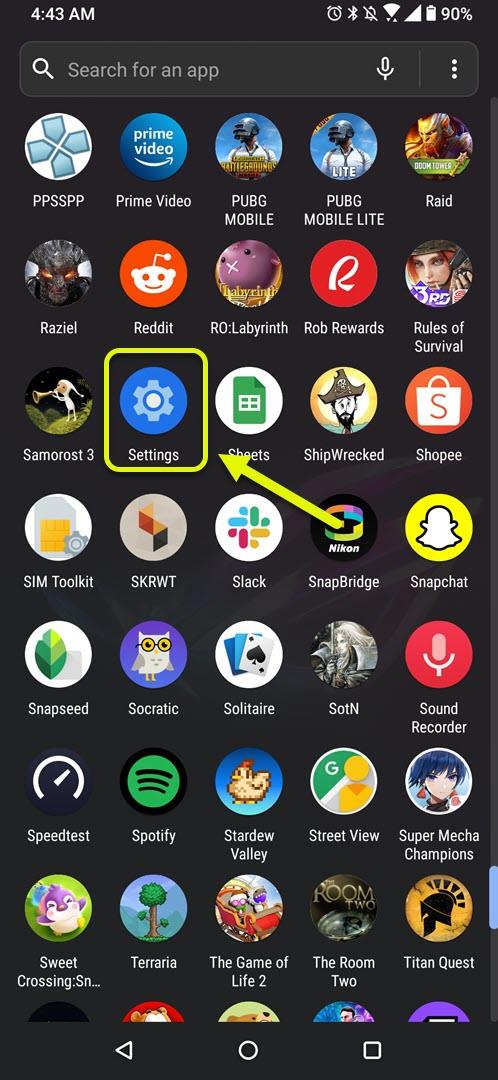
- Érintse meg az Alkalmazások és értesítések elemet.
Itt kezelheti az alkalmazás beállításait.

- Érintse meg az Összes alkalmazás megtekintése lehetőséget.
Ez felsorolja a telefonjára telepített összes alkalmazást.

- Érintse meg a Fortnite elemet.
Ez megnyitja az alkalmazás értesítési, engedélyezési és tárolási beállításait.

- Érintse meg a Tárolás és gyorsítótár elemet.
Ez megnyitja az alkalmazás engedélyét és a tárolási beállításokat.

- Érintse meg a Tárolás törlése és a Gyorsítótár törlése elemet, majd erősítse meg a műveletet.
Ez eltávolítja az alkalmazás által tárolt ideiglenes adatokat.

A lépések végrehajtása után próbálja meg ellenőrizni, hogy a probléma továbbra is fennáll-e.
2. módszer: A Fortnite leállt javításához telepítse újra a játékot
Néha ezt a problémát már egy sérült játékfájl okozhatja. Ennek kijavításához távolítsa el a játékot, majd telepítsen egy friss verziót. Mivel ez a játék nem érhető el a Google Play Áruházban, ezt az Epic Games alkalmazással kell megtennie.
A fent felsorolt lépések végrehajtása után sikeresen kijavítja a Fortnite leállt hibát.
További hibaelhárító videókért keresse fel androidhow Youtube csatornánkat.
Olvassa el:
- Játék eltávolítása a GOG Galaxy használatával